-
装机达人w7系统设置全程监控电脑运行程序的设置步骤
- 发布日期:2013-12-14 作者:装机达人一键重装系统 来源:http://www.winxp3.com
装机达人w7家庭普通版是初级用户喜爱的装机达人w7系统。统计显示很多用户日常都碰到了装机达人w7系统设置全程监控电脑运行程序的实操问题。面对装机达人w7系统设置全程监控电脑运行程序这样的小问题,我们该怎么动手解决呢?不经常使用电脑的朋友对于装机达人w7系统设置全程监控电脑运行程序的问题可能会无从下手。但对于电脑技术人员来说解决办法就很简单了:1、首先按下win+R打开运行,键入“gpedit.msc”,回车打开了组策略编辑器; 2、在打开的窗口中依次展开“计算机配置”-“windows设置”-“安全设置”-“本地策略”-“审核策略”选项,然后在右边窗口中,双击打开“审核对象访问”;。看了以上操作步骤,是不是觉得很简单呢?如果你还有什么不明白的地方,可以继续学习小编下面分享给大家的关于装机达人w7系统设置全程监控电脑运行程序的问题的具体操作步骤吧。
1、首先按下win+R打开运行,键入“gpedit.msc”,回车打开了组策略编辑器;
2、在打开的窗口中依次展开“计算机配置”-“windows设置”-“安全设置”-“本地策略”-“审核策略”选项,然后在右边窗口中,双击打开“审核对象访问”;
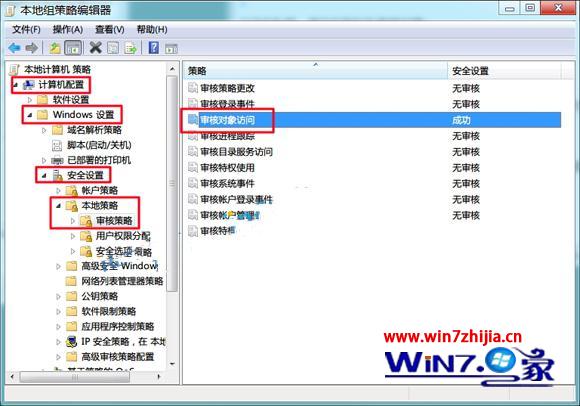
3、接着再在“本地安全设置”选项卡中把“审核对象访问”的“审核这些操作”设置为“成功”,然后点击“确定”保存设置;

4、添加QQ为审核的对象,
1)下面以QQ为例先找到QQ主程序,右键单击打开“属性”窗口,切换到“安全”选项卡,然后点击“高级”按钮;
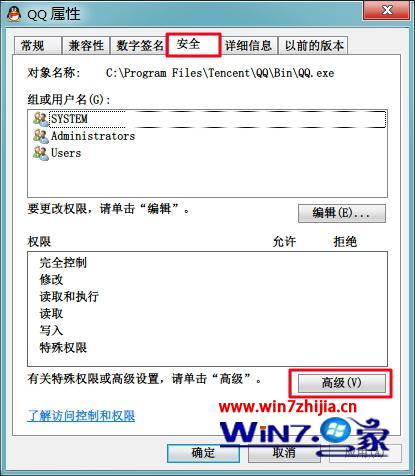
2)在弹出的QQ的高级安全设置窗口中,切换到“审核”选项卡,如果需要权限,就输入管理员账户密码信息或是单击“继续”按钮,然后点击“编辑”按钮;
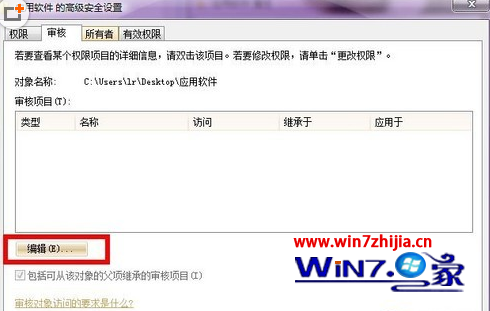
3)接着在打开的窗口中在“审核”窗口中点击“添加”,在弹出来的“选择用户或组”的对话框,将当前用户名输入进去,点击“确定”保存;
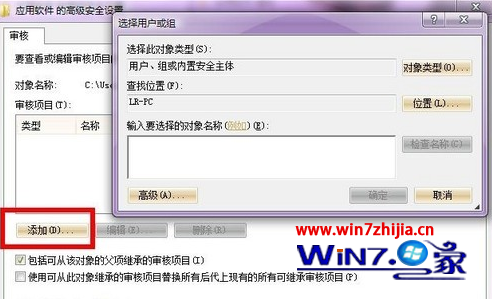
4)接着在左侧的“windows日志”中打开“安全”,右侧窗口中就可以看到相对应的事件,其中不难发现有刚才QQ的审核信息,同样这个审核功能还可以应用到其他程序上,比如某些下载程序等,装机达人w7会详细记录每次程序运行的详细情况,让你对电脑使用情况了如指掌。
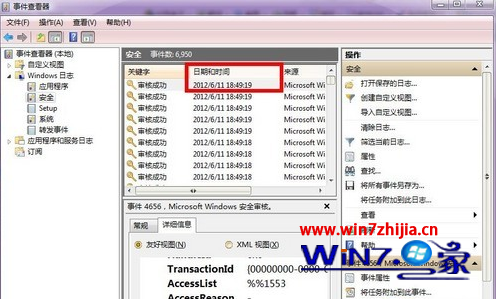
猜您喜欢
- 06-08装机达人w7安装版64位旗舰版系统桌面…
- 05-15装机达人w7 64位旗舰oem系统环境数学…
- 07-15装机达人w7 32 64位旗舰系统设置经典…
- 11-19装机达人一键w7 64位旗舰系统锐捷共享…
- 09-02装机达人w7 ios 64位旗舰系统无效软件…
- 10-20装机达人w7 64位旗舰镜像系统关闭网页…
- 11-29装机达人宏基w7 64位旗舰系统内置指纹…
- 08-05装机达人w7系统将计算机右键属性功能…
相关推荐
- 11-01装机达人w7系统电脑隐藏分区添加一个…
- 04-05装机达人w7旗舰版64位纯净版系统电脑…
- 04-22装机达人w7 64位旗舰版纯净版系统任务…
- 01-03装机达人w7系统设置自动连接adsl教程…
- 11-16装机达人w7系统从家庭普通版升级到旗…
- 12-25装机达人w7系统手动关闭多余启动项目…
- 05-08装机达人w7系统设置切换窗口显示数目…
- 01-13装机达人w7系统电脑中禁用GUi引导的还…



